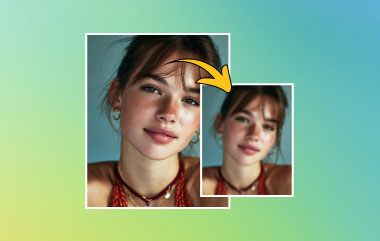يشتهر Microsoft Word ببرامج معالجة النصوص التي تتيح لك إنشاء المستندات وكتابتها. يتم استخدامه بشكل متكرر في إنشاء المستندات الرقمية لأنه يمكن أن يساعدك على ملاحظة الأخطاء الصغيرة أثناء اقتراح تغييرات من أجل الوضوح والإيجاز. لقد تطور Microsoft Word ليصبح أداة حيوية للطلاب والباحثين والمعلمين وغيرهم من المهنيين.
يمكنك إضافة صور باستخدام هذه الأداة لإضافة تصميم جذاب إلى المستندات التي تقوم بإنشائها. ونتيجة لذلك، يمكن أن يساعدك هذا البرنامج في إنشاء مستندات مثل الرسائل والسير الذاتية والتطبيقات والكتب الإلكترونية وغيرها الكثير. لكن هل تعلم أنه يمكنك تغيير حجم الصور في Word؟ صحيح! هذه الصفحة سوف تعلمك كيفية تغيير حجم الصور في ورد.
الجزء 1. كيفية تغيير حجم الصورة في ورد
يعد تغيير حجم الصور في Microsoft Word أمرًا بسيطًا إلى حد ما. يُفضل الإصدار الأحدث من Word لأنه يتضمن المزيد من ميزات تحرير الصور. يسمح لك بإزالة الخلفية وضبط الألوان والشفافية وتخطيط الصورة والقيام بأشياء أخرى مختلفة. يمكنك أيضًا تغيير حجم صور متعددة في نفس الوقت. للقيام بذلك، اتبع الإرشادات أدناه.
الخطوة 1قم بتشغيل مايكروسوفت وورد. انقر على إدراج الخيار من قائمة التنقل. ثم انقر فوق خيار الصور واختر من بينها هذا الجهاز. بعد ذلك، حدد الصورة التي تريد تحريرها.

الخطوة 2يمكنك تغيير حجم الصورة عن طريق سحبها من الحافة. يمكنك أيضًا تغيير حجم الصورة عن طريق النقر بزر الماوس الأيمن عليها واختيار بحجم و موضع خيار. يمكنك بعد ذلك إدخال العرض والارتفاع الدقيقين.

الخطوه 3عند حفظ الصورة، سيتم حفظها كمستند. اضغط على مفتاح شعار Windows + Shift + S في وقت واحد لفتح أداة القطع. قم بتغطية منطقة الصورة بأكملها لحفظها كملف صورة.

هذه هي الطريقة الأساسية لتغيير حجم الصور في Microsoft Word. عندما تحاول تغيير حجم الصورة، ستلاحظ انخفاض الجودة نظرًا لأنك قمت للتو بتوسيع الصورة. لحل هذه المشكلة، يجب عليك استخدام أدوات تحرير الصور لتغيير حجم الصور بشكل فعال دون المساس بالجودة. للقيام بذلك، اقرأ الإرشادات التالية.
الجزء 2. كيفية تغيير حجم الصورة دون الاتصال بالإنترنت
يمكنك استخدام أداة برمجية لتغيير حجم الصورة الموجودة على سطح المكتب دون الاتصال بالإنترنت. فوتوسيزر هي أداة رائعة. يسمح لك بتغيير حجم أكثر من 100 صورة في غضون دقائق. إنه معروف باسم أداة تغيير حجم الصور المجمعة، ويمكنك أيضًا استخدامه لتحسين الصورة. يمكنك أيضًا إضافة تأثيرات الصورة والعلامات المائية والحدة وتعديلات الألوان. في النهاية، يمكنك استخدام هذا البرنامج للتعامل بكفاءة مع ملفات الصور بكميات كبيرة.
الخطوة 1للحصول على البرنامج، قم بزيارة fotosizer.com على متصفحك. حدد تحميل الخيار من القائمة. انقر على التحميل الان للطبعة القياسية. بعد ذلك، انقر فوق المثبت لتثبيت التطبيق على جهازك.

الخطوة 2قم بإسقاط الملف على واجهة البرنامج لاختيار ملف الصورة الذي تريد تحريره. يمكنك أيضًا النقر فوق يضيف قم بالتوقيع لتحديد الملف من جهازك.

وهذا كان إنتهاء الموضوع! عند محاولة توسيع الصورة، يمكنك تغيير حجمها باستخدام هذه الأداة مع الحفاظ على 75% بجودتها الأصلية. ومع ذلك، هل هناك أداة تطبيق أفضل لتغيير حجم الصور وتحسين الجودة الشاملة؟ نعم! يمكنك استخدام أحد التطبيقات عبر الإنترنت لتغيير حجم صورك. الرجوع إلى الدليل التالي للقيام بذلك.
الجزء 3. طريقة فعالة لتغيير حجم الصورة
برنامج AVAide Image Upscaler هو تطبيق عبر الإنترنت يسمح لك بتغيير حجم صورتك ببضع نقرات سهلة. تعمل هذه الأداة بشكل جيد مع صور الأشخاص والمنتجات والسيارات والحيوانات والأشياء الأخرى. يسمح لك بترقية الصور لتكبيرها دون المساس بجودتها. كما أنه يستخدم الذكاء الاصطناعي لمساعدتك في تغيير حجم صورتك بدقة وحتى تحسين الدقة. تعمل أداة الويب هذه بشكل أفضل مع صور الأشخاص والمنتجات والمركبات والحيوانات والأشياء الأخرى. علاوة على ذلك، نظرًا لأن الأداة آلية ودقيقة، يمكنك تغيير حجم صورتك على الفور دون تغييرها يدويًا.
الخطوة 1لاستخدام التطبيق، قم بزيارة AVAide.com على متصفحك. انقر على أدوات الخيار ثم مرقي الصورة أداة من القائمة. بعد ذلك، انقر فوق خيار اختيار صورة لاستيراد الصورة التي ترغب في تحريرها. قم بإسقاط ملف الصورة على واجهة الويب للراحة.

الخطوة 2انقر على يحفظ الزر الموجود في الزاوية اليمنى السفلية لواجهة الويب. وبعد ذلك يمكنك تنزيله. هذا كل شئ! من السهل تغيير حجم الصور عبر الإنترنت باستخدام تطبيق موثوق.

الجزء 4. الأسئلة الشائعة حول تغيير حجم الصور
ما الفرق بين تغيير حجم الصورة واقتصاصها؟
فهو يتيح لك جعل صورتك أصغر أو أكبر دون إزالة أي أجزاء من الصورة الأصلية، بينما يتطلب الاقتصاص دائمًا إزالة جزء من الصورة الأصلية، ونتيجة لذلك، يتم إزالة وحدات بكسل معينة.
ما تنسيق الملف الذي يجب أن أستخدمه عند تغيير حجم الصور؟
بالمقارنة مع ملفات PNG، غالبًا ما تكون ملفات JPG أسهل في تغيير حجمها وضغطها. لا تدعم ملفات JPG وحدات البكسل الشفافة. لا يزال بإمكانك جعل الصورة أكثر كفاءة عن طريق تغيير حجم البكسل مع موازنة حجم الملف وجودته للحفاظ على ميزة الشفافية.
هل يمكنني تغيير حجم الصورة على هاتفي؟
نعم، يمكنك تغيير حجم الصورة وضبطها باستخدام مجموعة متنوعة من التطبيقات. على سبيل المثال، يمكنك استخدام تطبيق Photo & Picture Resizer على جهازك المحمول.
هل من الممكن تغيير حجم الصورة دون استخدام برامج أو أدوات خاصة؟
يمكنك الاستفادة من البرامج الأساسية مثل Microsoft Word. ومع ذلك، لماذا لا تستخدم أداة فعالة لتغيير حجم الصورة مثل AVAide Image Upscaler؟ لا يزال من العملي استخدام أدوات معينة لتغيير حجم الصور.
هل يمكنني تغيير حجم الصور بشكل مجمّع أو معالجتها على دفعات؟
نعم، تسمح لك بعض التطبيقات، مثل Fotosizer، بتغيير حجم عدة مئات من الصور في غضون دقائق.
يجب أن تكون الآن قادرًا على ذلك تغيير حجم الصور في Word. نوصيك باستخدام أدوات مثل AVAide Image Upscaler، المصممة لمساعدتك على تغيير حجم الصور بشكل فعال. من المفيد استخدام هذه الأداة لأنها تحتوي على ذكاء اصطناعي مدمج يمكنه تحسين دقة الصورة وتوسيع الحجم دون التضحية بالجودة. علاوة على ذلك، فإن هذه الأدوات مفيدة ويمكن أن توفر لك وقتًا كبيرًا. علاوة على ذلك، إذا كنت تريد تغيير حجم الصور في أي وقت وبدون قيود على الحجم، ففكر في الحصول على الإصدار المتميز من البرنامج لتحقيق أقصى قدر من النتيجة المرجوة.
حلول تحرير الصور

ستعمل تقنية الذكاء الاصطناعي الخاصة بنا تلقائيًا على تحسين جودة صورك وإزالة الضوضاء وإصلاح الصور الباهتة عبر الإنترنت.
معالجة الآن